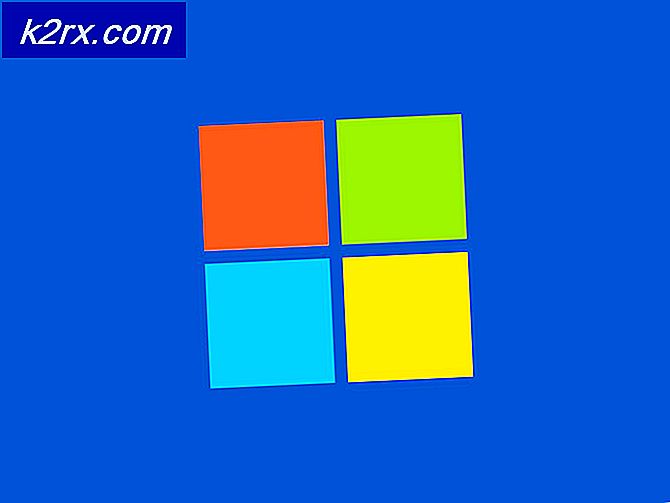Düzeltme: Windows herhangi bir ağ donanımı algılamıyor
Birçok kullanıcı, Windows'un herhangi bir ağ donanımı tespit etmediğini belirten bir hata mesajı aldıkları soruna rastlar. Bu hata öncelikle ağ bağdaştırıcınızın sürücüsünün doğru yüklenmemesi nedeniyle oluşur.
Kullanıcılar, Windows sürümlerini yükselttikten veya yeni bir kopya yükledikten sonra bu sorunla karşılaşır. Windows, tüm donanımlarınız için varsayılan sürücüleri otomatik olarak yükleyecek şekilde tasarlanmıştır, ancak bazı durumlarda, bunu yapamaz. Çözüm gerçekten çok basit; Sadece ağ bağdaştırıcınızın sürücüsünü el ile yüklemeliyiz. Bu çözümün tüm Windows sürümleri ve her iki adaptör için de (WiFi ve Ethernet) çalıştığını unutmayın.
Çözüm: Sürücüleri Elle Yükleme
İlk olarak, adaptörünüz için sürücüyü otomatik olarak güncellemeyi deneyeceğiz; burada Windows, internet üzerindeki en etkili sürücüyü arar ve buna göre yükler. Bu yapılmazsa, el ile güncellemeyi deneyebiliriz.
- Diyalog kutusuna Run Type devmgmt.msc'yi başlatmak için Enter tuşuna basın ve Enter tuşuna basın. Bu, bilgisayarınızın cihaz yöneticisini başlatır.
- Tüm donanımlarda gezinin ve Ağ Bağdaştırıcılarına tıklayın Kablosuz donanımınıza sağ tıklayın ve Sürücüyü Güncelle'yi seçin.
- Şimdi Windows, sürücünüzü hangi şekilde güncellemek istediğinizi soran bir diyalog kutusu açacaktır. İlk seçeneği seçin ( Güncelleştirilmiş sürücü yazılımı için otomatik olarak ara ) ve devam edin.
- Yükleme işleminden sonra bilgisayarınızı yeniden başlatın ve sorunun çözülüp çözülmediğini kontrol edin.
Beklendiği gibi çalışmıyorsa, kaldırdıktan sonra donanım için varsayılan sürücüleri yüklemeyi deneyebiliriz.
- Cihaz yöneticisinde ağ donanımınıza geri dönün, sağ tıklayın ve Cihazı kaldır seçeneğini seçin.
- Kaldırdıktan sonra, bilgisayarınızı yeniden başlatın .
Yukarıdaki yöntemleri kullanarak sürücüleri güncelleyemezseniz, üreticinizin sitesine gidebilirsiniz ve sürücüleri erişilebilir bir konuma indirebilirsiniz. Sonra yukarıda listelenen adımları takip edin, ancak ikinci yöntemi seçin (Sürücü yazılımı için bilgisayarıma göz atın). Sürücüyü indirdiğiniz yere yükleyin ve yükleyin.
Not: Ağ donanımlarını Ağ bağdaştırıcıları kategorisinde bulamıyorsanız, Diğer aygıtlar için aygıt yöneticisine bakın. Burada büyük olasılıkla bilinmeyen aygıt olarak etiketlenmiş ağ bağdaştırıcınızı göreceksiniz. Uygun şekilde güncellemek için yukarıdaki tüm yöntemleri uygulayabilirsiniz. Diğerlerine geçmeden önce otomatik yöntemi kullanmayı deneyin.
PRO TIP: Sorun bilgisayarınız veya dizüstü bilgisayar / dizüstü bilgisayar ile yapılmışsa, depoları tarayabilen ve bozuk ve eksik dosyaları değiştirebilen Reimage Plus Yazılımı'nı kullanmayı denemeniz gerekir. Bu, çoğu durumda, sorunun sistem bozulmasından kaynaklandığı yerlerde çalışır. Reimage Plus'ı tıklayarak buraya tıklayarak indirebilirsiniz.